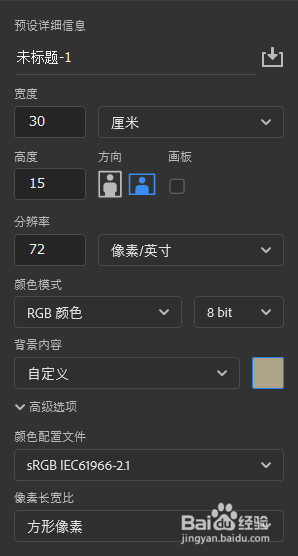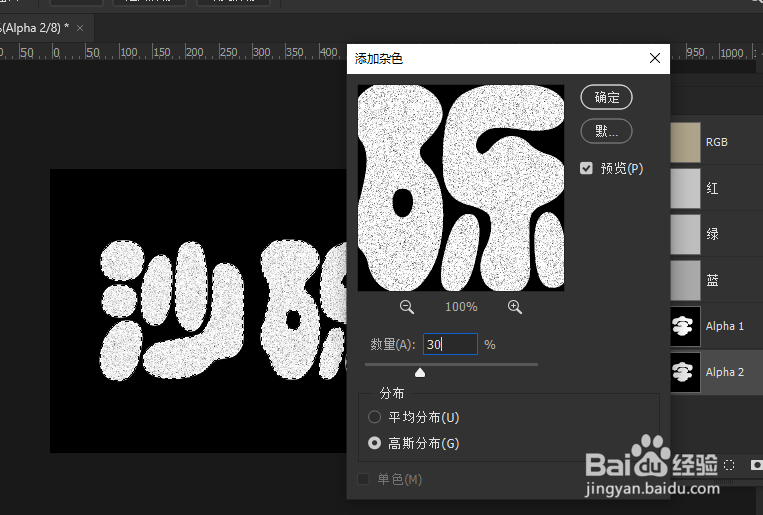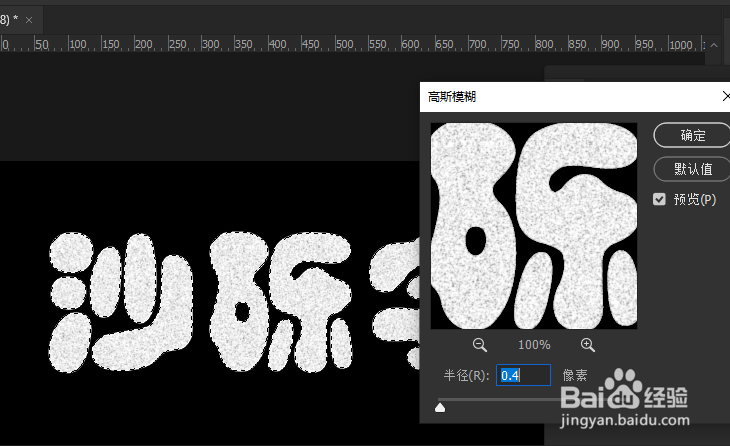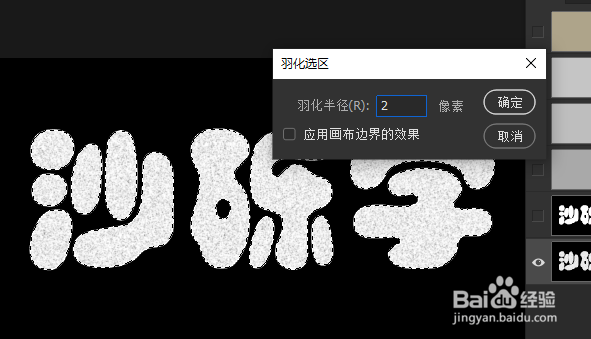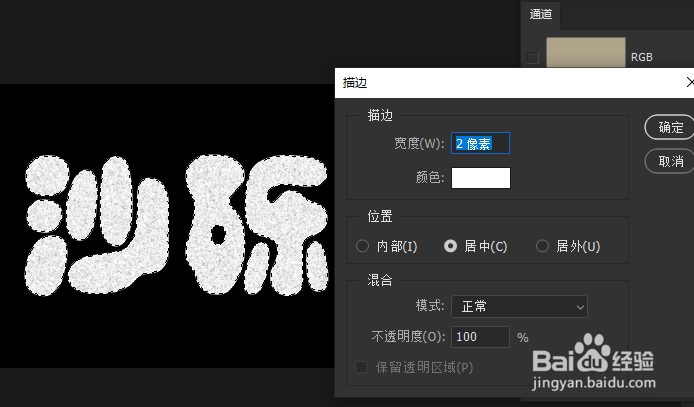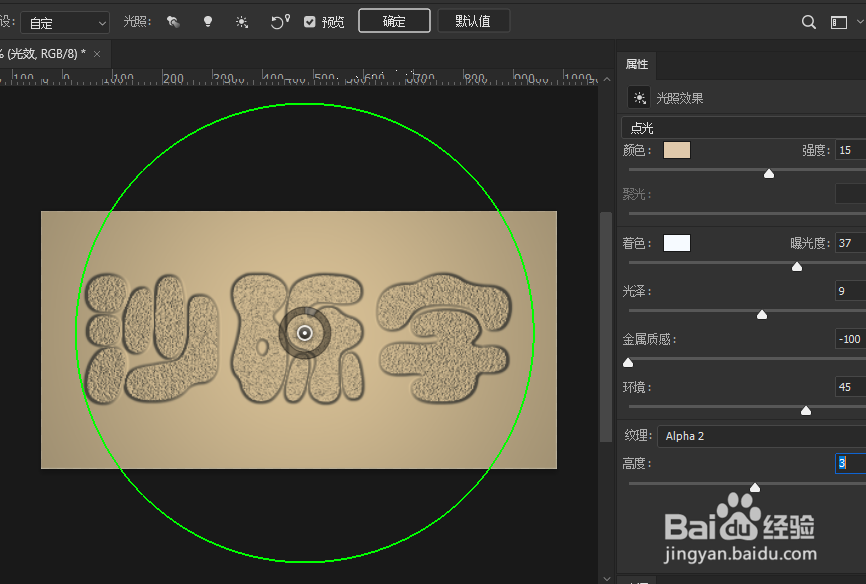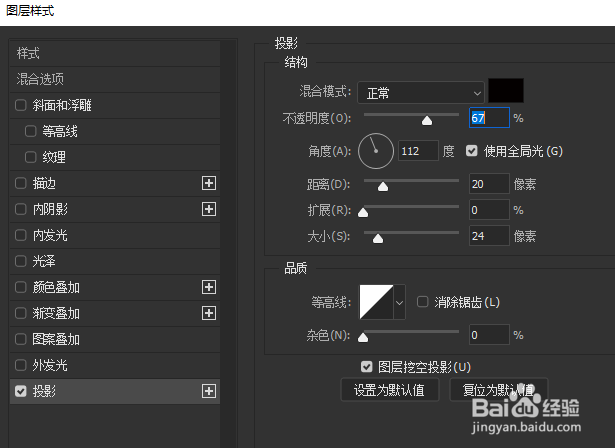怎么制作沙砾字
1、启动Photoshop并新建一个30X15厘米、72PPI的浅褐色背景文档。如图所示。
2、打开通道面板,新建一个Alpha1通道,输入白色的文本,然后将Alpha1复制为Alpha2通道,按Ctrl单击Alpha2通道载入选区,执行【滤镜-杂色-添加杂色】命令,如图所示。
3、接着再添加【滤镜-模糊-高斯模糊】命令,模糊的半径不要过大,如图所示。
4、按Shift+F6打开羽化对话框,对选区羽化2个像素,如图所示。
5、然后执行【编辑-描边】命令,参数设置如图所示。
6、按Ctrl+D取消选辨泔矣嚣区,然后单击RGB综合通道返回图层,执行【滤镜-渲染-光照效果】,参数设置如图所示。
7、按Ctrl键单击Alpha1通道载入选区,然后执行【选择-修改-扩展】命令将选区扩大4个像素,再按Ctrl+J复制一层,然后给复制的图层添加投影,参数设置如图所示。
8、文本的最终效果如图所示。
声明:本网站引用、摘录或转载内容仅供网站访问者交流或参考,不代表本站立场,如存在版权或非法内容,请联系站长删除,联系邮箱:site.kefu@qq.com。
阅读量:58
阅读量:21
阅读量:52
阅读量:20
阅读量:25